等了这么久终于拿到了心仪已久的飞思卡尔FRDM-K64F开发板,一拿到快递就迫不及待的打开了,之后就跟我一起对这块板子进行一番探索吧!
首先肯定下板子包装
包装正面,挺简约的感觉!
包装背面,信息标注很详细,对于使用来说已经足够
不过 里面没有说明书,还得自己从网上找有点坑,希望以后可以加上。
首先百度下FRDM-K64F开发板特性:
MK64FN1M0VLL12 MCU (120 MHz,1 MB闪存,256 KB RAM,低功耗,无晶振USB和100引脚薄型四方扁平封装(LQFP))
两用USB接口,带Micro-B USB接头
RGB LED
FXOS8700CQ加速度传感器和磁力计
两个用户按钮
灵活的供电选项 - OpenSDAv2 USB、Kinetis K64 USB和外部电源
可通过兼容Arduino™ R3的I/O接头轻松访问MCU输入/输出
可编程OpenSDAv2调试电路,支持CMSIS-DAP接口软件,提供以下功能:
以太网、SDHC接口
附加射频模块:nRF24L01+ Nordic 2.4GHz无线电
附加Bluetooth模块:JY-MCU BT电路板V1.05 BT
OpenSDA v2:
大容量存储设备(MSD)闪存编程接口
CMSIS-DAP调试接口可通过免驱动的USB HID连接提供运行控制调试功能,兼容IDE工具
虚拟串行端口
开源CMSIS-DAP软件项目
从FRDM-K64F的板载资源来看,功能还是非常丰富的,首先板卡硬件规格兼容Arduino R3扩展接口,提供了丰富的扩展模块选择,另外板卡搭载丰富的外设,包括用于开发完整电子罗盘功能的6轴数字加速度传感器和磁力计,用于直接交互与反馈的3色LED和两个用户按钮,可通过microSD卡插槽扩展的存储器,以及板载10/100M以太网端口,面向Bluetooth和2.4 GHz无线电附加模块的接头等连接选项,可实现快速原型设计
感觉很屌的样子,功能确实很强大
下面进入使用开发了!!!
首先是开发板程序烧录方法,大多数开发板都大致相同,let's go!!
1、进入Bootloader模式
按住开发板的Reset按键,然后使用USB线连接开发板的 SDAUSB接口到PC。当“我的电脑”出现名称为BOOTLOADER的驱动器后,释放Reset按键。其可用空间为128KB。
2、安装mbed程序
下载FRDM-K64F_QSP.zip压缩包,解压缩后,将FRDM-K64F-QSP\OpenSDAv2 Applications目录下的k20dx128_k64f_if_mbed.bin文件复制到BOOTLOADER盘下。断开开发板和PC的连接,重新为开发板上电。这时开发板被PC识别为“MBED”的驱动器。
3、为开发板安装驱动
下载mbedWinSerial_16466.exe,连接开发板和PC,然后双击mbedWinSerial_16466.exe这个文件即可。
4、在Keil下对工程进行设置
1) Options -〉Device下将设备选择为MK64FN1M0XX12
2) Options -〉Debug下Use选择为CMSIS-DAP Debugger,然后点击Settings按钮进行设置。Port选择SW、Connect选择 under Reset、Reset选择 HW RESET。
3) Options -〉Utilities下选择CMSIS-DAP Debugger
5、开始下载调试
说了半天,还得上电试试